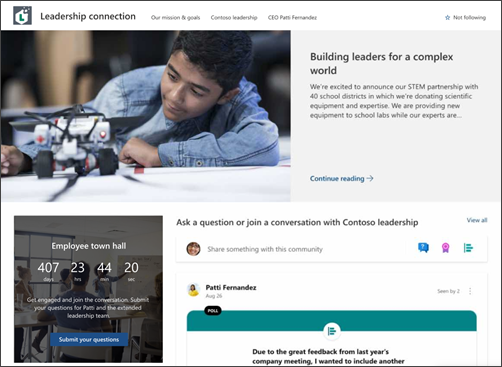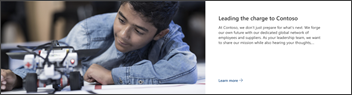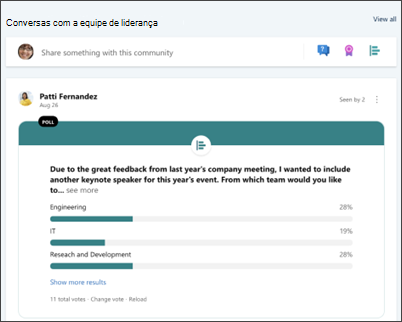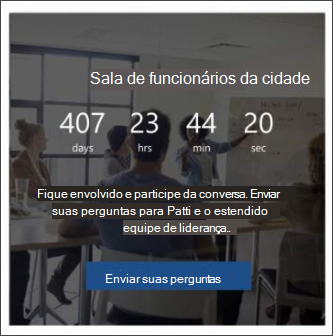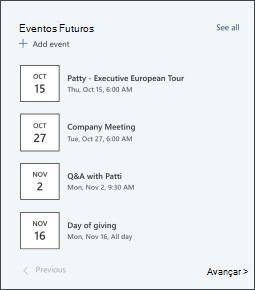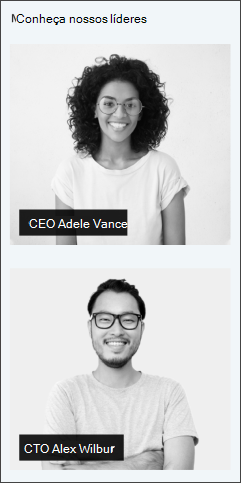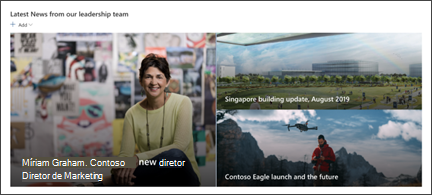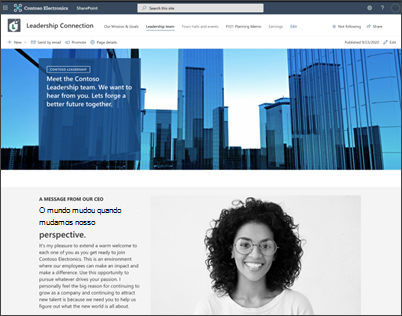O modelo do site de conexão de liderança é um site de comunicação projetado para servir como uma home page interna para sua equipe de liderança. Crie comunidade e cultura conectando liderança e membros da equipe em conversas, eventos e notícias envolventes.
Neste artigo, você pode aprender a usar os elementos que estão no modelo do site de conexão do SharePoint Leadership e como personalizar o site para torná-lo seu.
Recursos do site
-
Site personalizável que vem com imagens pré-preenchidas, web parts e conteúdo para inspirar editores de sites ao fazer personalizações para atender à necessidade de sua organização.
-
Páginas pré-preenchidas e web parts que mostram equipes de liderança e oportunidades de engajamento.
-
Web Part do Yammer Conversations para permitir que outras pessoas participem de conversas do Yammer sem sair da página do SharePoint.
Observações:
-
Algumas funcionalidades são introduzidas gradualmente às organizações que optaram pelo programa de lançamento direcionado. Isso significa que você ainda pode não ver esse recurso ou pode parecer diferente do descrito nos artigos de ajuda.
-
Quando você aplica um modelo a um site existente, seu conteúdo não será mesclado automaticamente com o novo modelo. Em vez disso, o conteúdo existente será armazenado como uma página duplicada no conteúdo do site.
Primeiro, siga as instruções sobre como adicionar o modelo a um site novo ou existente.
Observação: Você deve ter permissões do proprietário do site para adicionar esse modelo ao seu site.
Explore o conteúdo do site pré-preenchido, as Web Parts e as páginas e decida quais personalizações de site serão necessárias para se alinhar com a marca, a voz e o objetivo geral dos negócios da sua organização.
Páginas de site pré-preenchidas:
-
Home page – Fornece um local de destino para os espectadores se envolverem em notícias de liderança, eventos, conversas e aprender mais sobre liderança e visão.
-
Nossa missão e metas – Introdução a valores organizacionais e entidades de liderança. Personalize esta página editando as Web Parts de Imagem, Texto e Notícias.
-
Equipe de liderança – Visão geral das equipes de liderança e biografias. Personalize esta página editando as Web Parts de Imagem e Texto.
-
CEO Patti Fernandez – Engage em conversas com a liderança e saiba mais sobre o CEO. Personalize esta página editando as Web Parts de Imagem e Texto.
Depois de adicionar o modelo do site de conexão do Leadership, é hora de personalizá-lo e torná-lo seu.
Observação: Você deve ter permissões do proprietário do site para adicionar esse modelo ao seu site.
|
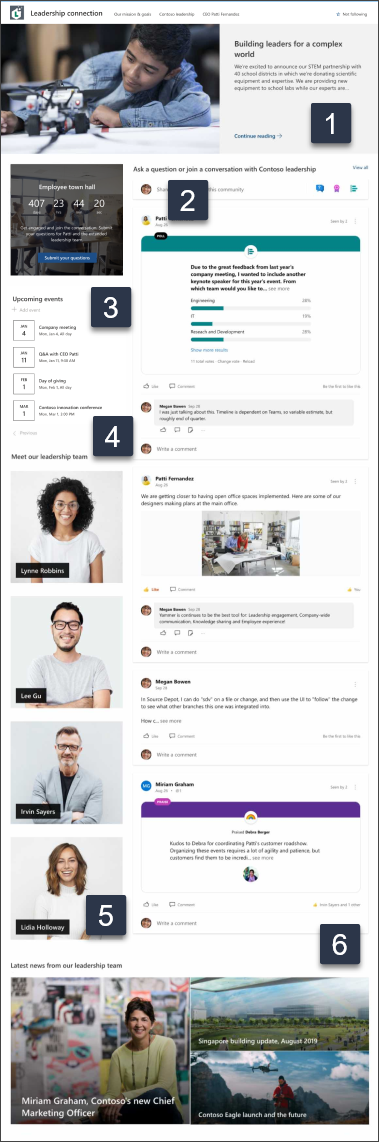 |
Personalize a aparência, a navegação do site, as web parts e o conteúdo do site para atender às necessidades dos seus visualizadores e da organização. Ao fazer personalizações, verifique se o site está no modo de edição selecionando Editar no canto superior direito do site. Conforme você trabalha, Salve como um rascunho ou republice as alterações para tornar as edições visíveis para os espectadores.
1. Edite a Web Part do Herói para realçar a visão organizacional
-
Comece selecionando a Web Part do Herói e selecione Editar.
-
Em seguida, escolha as opções Camada e Bloco que melhor se adequam às necessidades da organização.
Saiba mais sobre como editar a Web Part do Hero.
2. Edite a Web Part do Yammer Conversations para conectar equipes e líderes
Observações:
-
A Web Part do Yammer Conversations só será exibida se sua organização tiver uma licença para o Yammer.
-
A Web Part do Yammer Conversations usa o nome de domínio original (exemplo, contoso.onmicrosoft.com) e não pode ser usada quando o site do SharePoint usa um nome de domínio de vaidade.
-
Comece selecionando a Web Part do Yammer Conversations e escolha Editar.
-
Em seguida, selecione uma fonte de conversa – Grupo, Usuário, Tópico ou Feed.
-
Em Pesquisar uma origem, insira o nome do grupo, usuário ou tópico.
-
Em Número de conversas a serem exibidas, selecione 2, 4, 6 ou 8, com base na quantidade de espaço que você deseja que essa Web Part assuma em sua página.
Saiba mais sobre como usar a Web Part do Yammer Conversations.
3. Edite a Web Part de contagem regressiva para criar antecipação
-
Comece selecionando a Web Part de contagem regressiva e escolha Editar.
-
Em seguida, selecione a Data e a hora, especifique uma Chamada à Ação e atualize a imagem em segundo plano.
Saiba mais sobre como usar a Web Part de contagem regressiva.
4. Editar eventos na Web Part de eventos para exibir os próximos eventos
-
Comece selecionando a Web Part eventos e escolha Editar.
-
Em seguida, determine a origem e o layout do evento.
-
Para adicionar ou editar eventos, navegue até a Web Part do evento e selecione + Adicionar evento.
Saiba mais sobre como usar e editar a Web Part de Eventos.
5. Edite as Web Parts de imagem para exibir perfis de líder
-
Comece selecionando a Web Part de imagem e escolha Editar.
-
Selecione Alterar e carregar uma imagem.
-
Escolha remover o texto sobre a imagem ativando oudesativando ou editando o texto selecionando a caixa de texto.
Saiba mais sobre edição, corte e redimensionamento de imagens usando a Web Part de imagem.
6. Editar a Web Part de Notícias para realçar as notícias organizacionais
-
Comece selecionando a Web Part de Notícias e escolha Editar.
-
Em seguida, selecione a fonte de notícias.
-
Selecione layout,opções de exibição e Filtro que melhor exibe os membros da equipe da organização.
-
Na seção Organizar , determine a ordem na qual as notícias devem ser exibidas.
Saiba mais sobre a Web Part de Notícias.
Personalize as seguintes páginas no site:
-
Nossa missão e metas – Personalize esta página editando as web parts Imagem, Texto e Notícias .
-
Equipe de liderança – Personalize esta página editando as Web Parts de Imagem e Texto.
-
CEO Patti Fernandez – Personalize esta página editando as Web Parts de Imagem e Texto.
Personalizar a aparência e a navegação do site:
Antes de compartilhar seu site com outras pessoas, coloque os retoques finais em seu site, garantindo que os usuários possam encontrar o site, navegar por links e páginas facilmente e acessar rapidamente o conteúdo no site.
-
Edite bibliotecas de documentos atualizando os nomes da pasta e carregando recursos.
-
Edite e personalize a navegação do site.
-
Altere a aparência do seu site personalizando o tema, o logotipo, os layouts de cabeçalho e a aparência do seu site.
-
Adicione ou remova páginas a este site ou à navegação do site para acomodar o conteúdo existente.
-
Escolha associar esse site a um site de hub em sua organização ou adicione este site a uma navegação de site do hub existente , se necessário.
Compartilhe seu site com outras pessoas depois de personalizá-lo, revisá-lo e publicar o rascunho final.
-
Selecione Compartilhar site no canto direito.
-
No painel Compartilhar site, insira os nomes das pessoas com quem deseja compartilhar o site. Você pode escolher Todos (exceto usuários externos) se quiser que todos em sua organização tenham acesso ao local de destino da escola. O nível de permissão padrão é somente leitura.
-
Obtenha ajuda para gerenciar seu site adicionando proprietários de sites e membros que terão permissão para editar o conteúdo do site.
-
Insira uma mensagem opcional para enviar com a notificação por email que será enviada quando o site for compartilhado ou desmarque a caixa de seleção Enviar email se você não quiser enviar um email.
-
Selecione Compartilhar.
Depois de criar e iniciar seu site, a próxima fase importante é manter o conteúdo do site. Verifique se você tem um plano para manter o conteúdo e as Web Parts atualizados.
Práticas recomendadas de manutenção do site:
-
Planejar a manutenção do site – estabeleça uma agenda para examinar o conteúdo do site com a frequência necessária para garantir que o conteúdo ainda seja preciso e relevante.
-
Postar notícias regularmente – Distribua os últimos anúncios, informações e status em toda a organização. Saiba como adicionar uma postagem de Notícias em um site de equipe ou site de comunicação e mostrar a outras pessoas que postarão anúncios como podem usar as notícias do SharePoint.
-
Verificar links e web parts – mantenha links e web parts atualizados para garantir que você esteja aproveitando o valor completo do seu site.
-
Usar a análise para melhorar o envolvimento – exibir o uso do site usando o relatório interno de dados de uso para obter informações sobre conteúdo popular, visitas ao site e muito mais.
-
Examine periodicamente as configurações do site – Depois de criar um site no SharePoint, você poderá fazer alterações nas configurações, nas informações do site e nas permissões do site.
Mais recursos de personalização
Saiba mais sobre planejamento, criação e manutenção de sites do SharePoint.
Confira mais modelos de site do SharePoint.